打開AE工程檔案顯示解析字型(缺少字型)錯誤提示,如何解決呢?
字型丢失就是因為你電腦上沒有這個AE模闆裡面用到的字型,
這裡的解決辦法是找到缺失字型的圖層,替換它的字型。
1、打開下載下傳的AE工程,彈出一些錯誤提示,先不管它,連續點确定。
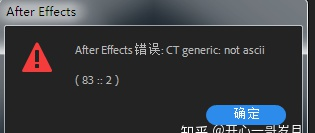
2、然後彈出缺少字型的錯誤提示,(這是在自動幫你解析缺失的是什麼字型,比較費時,基本上無用),這裡我們手動替換字型,點選取消。
如果繼續彈出其他錯誤提示,就連續點确定,直到不再提示為止。
3、然後搜尋所有丢失的字型:選擇菜單欄——檔案——整理工程——查找缺失的字型。
4、此時,在項目面闆就彈出了缺失字型的合成。
5、輕按兩下這些合成,進入到合成内部,選中丢失字型的文字圖層。
6、拖動時間線到合适位置,讓動畫顯示出全部文字。
7、選擇菜單欄——視窗——字元,勾選字元。
8、字元面闆就出現在右側視窗。
9、選中要修改的文字圖層,然後在工具欄選擇文字工具。
10、用文字工具單擊預覽視窗裡的文字,将光标放在合适的位置,然後拖動滑鼠選中要修改的文字。
11、在字元視窗輕按兩下字型選項。
12、此時會彈出字型下拉菜單,顯示出所有字型,如果你電腦上安裝的字型很多的話,選擇起來就會很卡。
13、而且,選擇字型時還會出現錯誤提示:“顯示繪圖未指定錯誤。”
14、是以,直接選擇字型容易出錯,采用手動輸入字型名稱的方法比較穩妥。
連續點選确定關閉錯誤提示,然後再輕按兩下字型選項欄,
輸入字型名稱,比如方正,然後從中選擇一個字型。(注意:要使AE圖層裡的文字處于選中狀态,同時要使字型選項欄處于選中狀态,這樣才不會修改到圖層裡的文字)
15、選擇完字型以後,被選中的文字的字型就被替換成功了。
這是替換前的字型:
16、這是替換後的字型:
17、
補充(可以略過):如果項目面闆不顯示其他合成、素材之類的項目,
那是因為項目面闆的搜尋欄還在搜尋狀态,
将項目面闆搜素欄内的文字選中,然後按後退鍵删除文字就顯示其他項目了。
:如果想知道你缺失的是什麼字型?
方法是:找到缺失字型的文字層之後,點選中缺失字型的那些文字,看右側的文字資訊視窗 ,有時可以看到是缺失什麼字型,有時不行,看到的那就是你缺失的字型名字。。。去下載下傳這個名字安裝好, 再重新打開工程就可以了。(這個有點麻煩,是以這裡我使用的是替換字型的辦法,比較快速實用)
19、
補充(可以略過):打開下載下傳的AE工程除了字型丢失問題,還有素材丢失問題,效果缺失問題。
效果缺失就是插件、腳本缺失,它會彈出提示框,“請安裝以下效果.......”,列出缺失的所有插件,把這些缺失的插件名稱截圖,然後去網上找這些插件下載下傳安裝在重新打開AE工程就正常了。
20、
要避免的坑:手動輸入字型名稱,避免錯誤提示。
21、
建議:字型的選擇上,如果你有AE工程的參考樣片,就播放預覽一下原先字型的模樣,就截圖,然後參考原先字型截圖找一 個相近的字型代替就可以了,現在的字型種類非常多,要找到相近的代替還是很容易的,隻是注意字型的版權。
22、
建議:缺失的字型AE預設會用黑體給你代替,如果在審美上覺得其他字型更能展現内涵的話,就用這個替換方法。如果覺得 字型不影響美觀,也可以不用替換。
23、
說明:以前的AE打開下載下傳的模闆 如果字型缺失會提示缺少什麼字型,可以自己根據字型名稱去下載下傳字型, 但是更新到2017後就不提示缺少什麼字型了,一直停留在解析字型這個狀态,其實它是在幫你找字型,但找到的機會不大。 是以這裡采用手動替換字型的辦法解決。